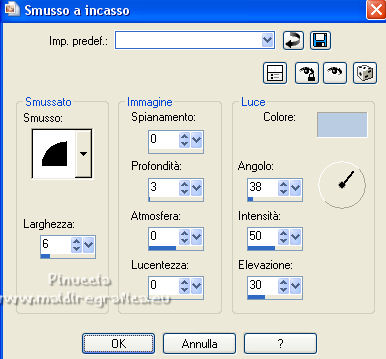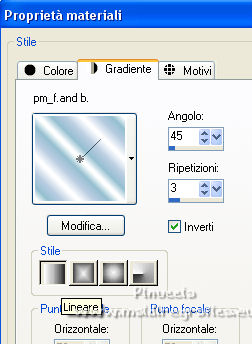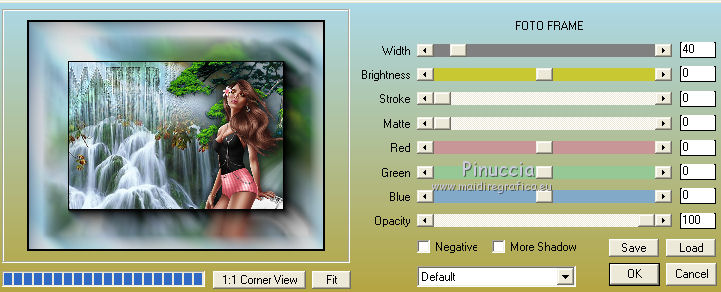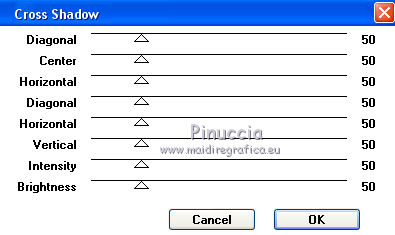|
WATER


Grazie Joanne per il permesso di tradurre i tuoi tutorial.

qui puoi trovare qualche risposta ai tuoi dubbi.
Se l'argomento che ti interessa non Ŕ presente, ti prego di segnalarmelo.
Per tradurre il tutorial ho usato CorelX, ma pu˛ essere eseguito anche con le altre versioni di PSP.
Dalla versione X4, il comando Immagine>Rifletti Ŕ stato sostituito con Immagine>Capovolgi in orizzontale,
e il comando Immagine>Capovolgi con Immagine>Capovolgi in verticale.
Nelle versioni X5 e X6, le funzioni sono state migliorate rendendo disponibile il menu Oggetti.
Nell'ultima versione X7 sono tornati i Comandi Immagine>Rifletti e Immagine>Capovolgi, ma con nuove differenze.
Vedi la scheda sull'argomento qui
 traduzione in inglese/english translation qui traduzione in inglese/english translation qui
Occorrente:
Materiale qui
Grazie per la maschera Mountstar.
Il resto del materiale non Ŕ firmato.
(in questa pagina trovi i links ai siti dei creatori di tubes)
Filtri:
in caso di dubbi, ricorda di consultare la mia sezione filtri qui
Filters Unlimited 2.0 - qui
Graphics Plus - Cross Shadow qui
AAA Frames - Foto Frame qui
I filtri Graphics Plus si possono usare da soli o importati in Filters Unlimited
(come fare vedi qui)
Se un filtro fornito appare con questa icona  deve necessariamente essere importato in Filters Unlimited. deve necessariamente essere importato in Filters Unlimited.

non esitare a cambiare modalitÓ di miscelatura e opacitÓ secondo i colori utilizzati.
Metti il gradiente nella cartella Gradienti.
Apri la maschera in PSP e minimizzala con il resto del materiale.
1. Imposta il colore di primo piano con il colore #b9cce1.
e il colore di sfondo con il colore #ffffff.
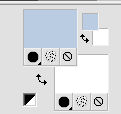
2. Apri una nuova immagine trasparente 800 x 600 pixels,
e riempila  con il colore di primo piano. con il colore di primo piano.
Chiudi questo livello.
3. Livelli>Nuovo livello raster.
Selezione>Seleziona tutto.
4. Apri il tube della cascata e vai a Modifica>Copia.
Torna al tuo lavoro e vai a Modifica>Incolla nella selezione.
Selezione>Deseleziona.
5. Livelli>Duplica.
Livelli>Unisci>Unisci visibile.
6. Effetti>Effetti di immagine>Motivo unico, con i settaggi standard.

7. Regola>Sfocatura>Sfocatura radiale.

8. Livelli>Duplica.
Immagine>Rifletti.
Livelli>Unisci>Unisci visibile.
9. Livelli>Duplica - 2 volte.
Livelli>Unisci>Unisci visibile.
10. Livelli>Duplica, e chiudi questo livello.
Attiva il livello sottostante.
11. Effetti>Plugins>Graphics Plus - Cross Shadow, con i settaggi standard.

12. Riapri il livello inferiore.
Livelli>Unisci>Unisci visibile.
13. Riapri e attiva il livello superiore della copia.
Livelli>Nuovo livello raster.
Riempi  il livello con il colore di primo piano. il livello con il colore di primo piano.
14. Livelli>Nuovo livello maschera>da immagine.
Apri il menu sotto la finestra di origine e vedrai la lista dei files aperti.
Seleziona la maschera by Mountstar

Livelli>Unisci>Unisci gruppo.
15. Immagine>Ridimensiona, all'80%, tutti i livelli non selezionato.
Effetti>Effetti di immagine>Scostamento.

16. Livelli>Duplica.
Livelli>Unisci>Unisci gi¨.
17. Cambia la modalitÓ di miscelatura di questo livello in Sovrapponi.
Effetti>Effetti di bordo>Aumenta.
18. Modifica>Incolla come nuovo livello (il tube della cascata Ŕ sempre in memoria)
Immagine>Ridimensiona, al 120%, tutti i livelli non selezionato.
Immagine>Rifletti.
19. Effetti>Effetti di immagine>Scostamento.

20. Apri il tube dei rami e vai a Modifica>Copia.
Torna al tuo lavoro e vai a Modifica>Incolla come nuovo livello.
Spostalo  in alto a destra. in alto a destra.

21. Effetti>Effetti 3D>Sfalsa ombra.

22. Apri il tube della donna vai a Modifica>Copia.
Torna al tuo lavoro e vai a Modifica>Incolla come nuovo livello.
Spostalo  a destra. a destra.
23. Effetti>Effetti 3D>Sfalsa ombra, con i settaggi precedenti.
Ripeti l'Effetto Sfalsa ombra, verticale e orizzontale -5.
24. Firma il tuo lavoro su un nuovo livello.
Se aggiungi il watermark dell'autore (da mettere in modalitÓ Luce diffusa),
non dimenticare di aggiungere anche quello del traduttore.
25. Livelli>Unisci>Unisci tutto.
26. Immagine>Aggiungi bordatura, 4 pixels, simmetriche, colore blu di primo piano.
Immagine>Aggiungi bordatura, 40 pixels, simmetriche, colore bianco.
Immagine>Aggiungi bordatura, 4 pixels, simmetriche, colore di primo piano.
27. Attiva lo strumento Bacchetta magica 
e clicca nei bordi di 4 pixels per selezionarli.
28. Effetti>Effetti 3D>Smusso a incasso, colore di primo piano.
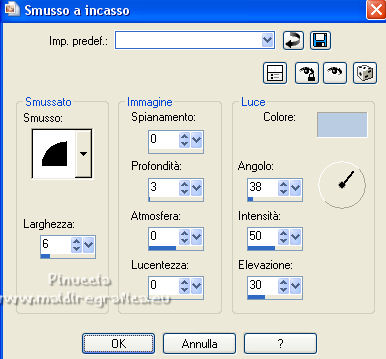
Selezione>Deseleziona.
29. Passa il colore di primo piano a Gradiente e seleziona il gradiente pm_f.and b., stile Lineare
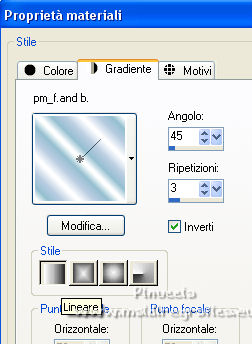
se usi altri colori, anche il gradiente cambierÓ colore.
30. Attiva lo strumento Bacchetta magica 
e clicca nel bordo di 40 pixels per selezionarlo.
Riempi  la selezione con il gradiente. la selezione con il gradiente.
31. Effetti>Plugins>AAA Frames - Foto Frame.
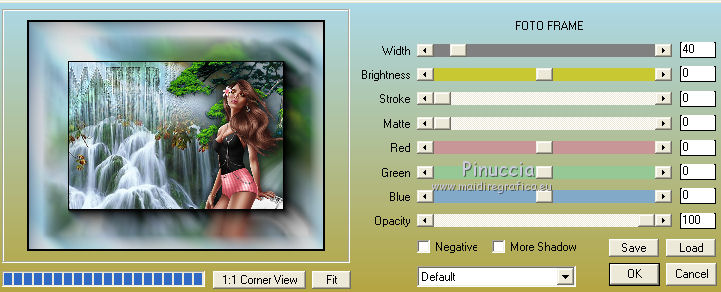
32. Effetti>Plugins>Graphics Plus - Cross Shadow, con i settaggi standard.
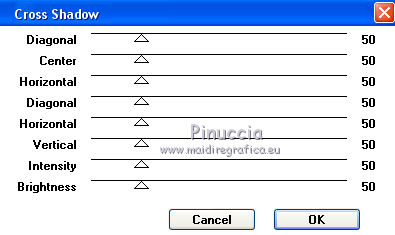
Selezione>Deseleziona.
Salva in formato jpg.
Per il tube di questo esempio grazie Gabry


Puoi scrivermi se hai problemi o dubbi, o trovi un link che non funziona, o soltanto per un saluto.
7 Gennaio 2022

|

 traduzione in inglese/english translation qui
traduzione in inglese/english translation qui



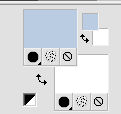
 con il colore di primo piano.
con il colore di primo piano.





 in alto a destra.
in alto a destra.